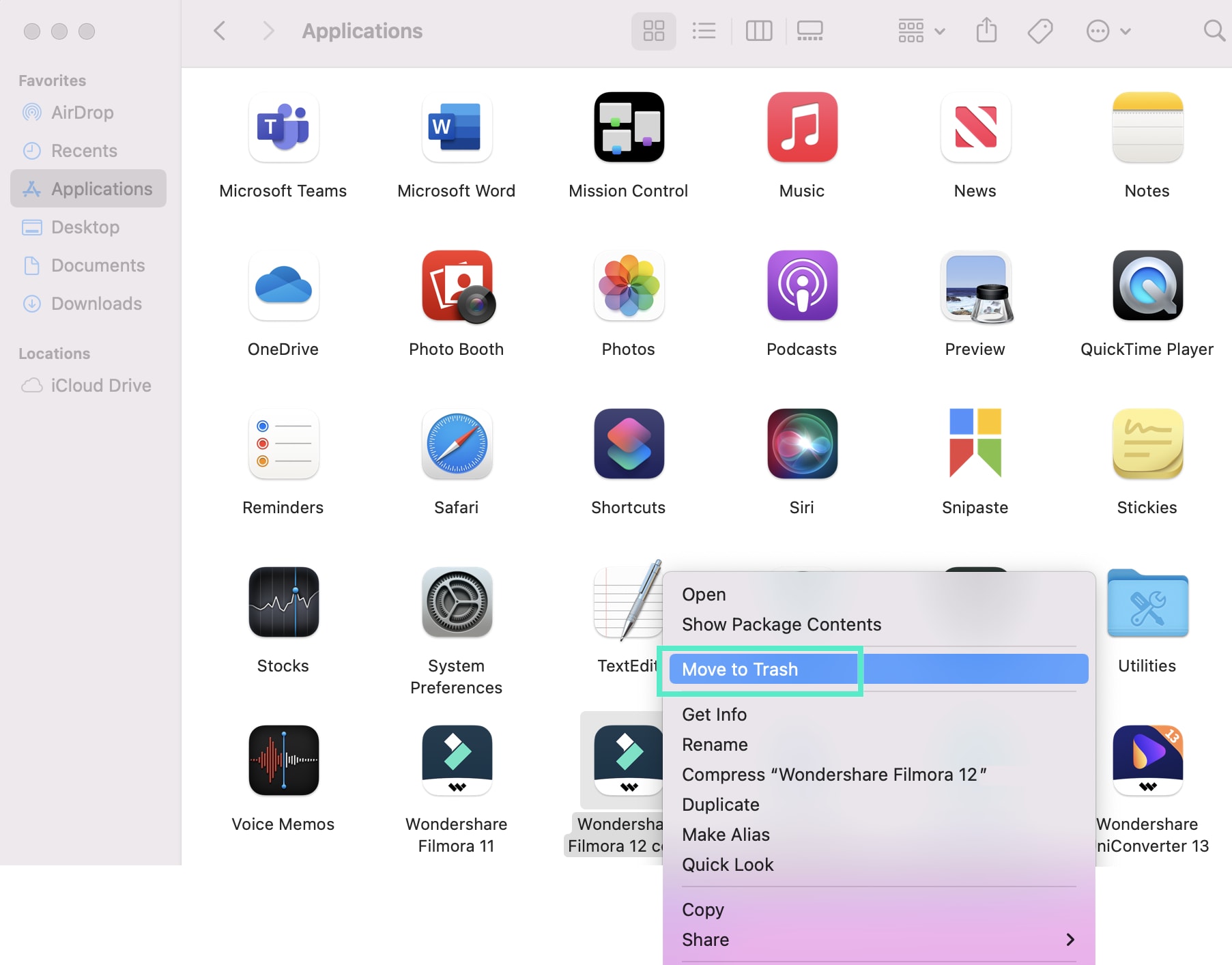-
Mac에서 시작하기
-
Mac버전 신기능
-
시스템의 요구 사항
-
AI 기능
- Mac용 오디오 동영상 변환
- AI 보컬 리무버 (맥용)
- 맥용 AI 생성형 확장 프로그램
- AI 스타일화
- Mac용 장면 감지
- AI 인물 컷아웃 (맥용)
- AI 스마트 마스킹(맥용)
- Mac용 오토 리프레임
- AI 음악 생성기 (맥용)
- AI 피부톤 보호(맥용)
- AR 스티커
- 자동 오디오 더킹
- 자동 노이즈 제거
- 고급 압축 (Mac용)
- 키프레임 경로 곡선(Mac용)
- AI 얼굴 모자이크 (Mac용)
- 평면 추적(Mac용)
- 스마트 숏 클립(Mac용)
- Mac용 무음 구간 탐지
- 스마트 장면 컷(맥용)
- Mac에서 자동 비트 맞추기
- AI 음향 효과(Mac용)
- 동영상 노이즈 제거(Mac용)
- Mac용 AI 스마트 컷아웃
- 맥용 AI 이미지 스타일라이저
- Mac용 AI 개체 리무버
- Mac용 AI 스마트 검색
- Mac에서 AI 스티커 기능을 사용하는 방법
- Mac용 애니메이션 그래프 프로그램
- AI 텍스트 기반 편집(맥용)
- 필모라 맥 - AI 아이디어를 동영상으로 변환
- 스마트 BGM 생성(Mac용)
- AI 썸네일 만들기(맥용)
- AI 코파일럿 편집 (맥용)
- AI 텍스트 동영상 변환(맥용)
-
새 프로젝트 만들기
-
가져오기 및 녹화
-
사용 가능한 미디어 - Mac
-
Mac용 비디오 편집
- 오토 리플 삭제 (맥용)
- 클립 활성화 또는 숨기기
- 오디오 스트레치 (맥용)
- 비디오 편집 눈금자 기능 - Mac
- Mac용 타임라인 전체 클립 선택하기
- 일반 스피드
- Mac용 스피드 램핑 기능
- PIP (Picture in Picture)
- 커스텀 배경 적용 (맥용)
- 자동 향상
- 그린 스크린 (크로마 키)
- 동영상 역재생
- 내보내기 작업 흐름 및 개요
- 즐겨찾기 기능 (맥용)
- Mac에서 분할 화면 동영상 만들기
- 테두리
- AI 영상 보정(Mac용)
- Mac에서 라이브 사진 편집
- Mac의 인스턴트 커터 도구
- Mac용 조정 레이어
- 그리기 도구 사용법 - 맥용 필모라 가이드
- 마커 기능
- 재생 속도 단축키(맥용)
- 옵티컬 플로우를 활용한 슈퍼 슬로우 모션
- 컴파운드 클립 (맥용)
- 멀티 클립 편집(맥용)
- 음성 텍스트 변환/ 텍스트 음성 변환/ SRT
- mac 템플릿
- Mac용 합성
- 모션 트래킹
- Mac에서 인스턴트 모드로 만들기
- 렌즈 교정 기능
- 동영상 자르기 및 확대/축소
- 마스크
- 동영상 스냅샷
- 모자이크
- 동영상 분할&자르기
- 얼굴 가리기 효과 사용하기
- 속도 변경하기
- 고정 프레임
- Mac에서 그림자 효과 적용하기
-
Mac용 오디오 편집
-
Mac용 컬러 편집
-
Mac에셋 센터
-
Mac용 애니메이션 및 키프레임
-
Mac용 효과 및 트랜지션
-
Mac용 스티커
-
Mac용 내보내기 및 클라우드 백업
-
협동
-
Mac용 텍스트 및 타이틀
-
원더쉐어 드라이브
-
Mac 성능 향상 및 문제 해결
다운로드/등록/삭제
Mac에서 Filmora를 다운로드하고 등록하고 제거하는 방법을 알아보세요.
Filmora 다운로드 및 설치하기
아직 Filmora를 다운로드하지 않는 경우 아래 버튼을 클릭하여 다운로드하십시오. 운영체제에 따라 Windows 또는 Mac을 선택한 다음 지침을 따라 설치 과정을 완료하세요.
Filmora 설치하기
Filmora를 설치하려면 방금 다운로드한 dmg 파일을 찾아서 클릭하고 화면 지시에 따라 진행하십시오.
Finder에서 다운로드한 dmg 파일을 찾을 수 있습니다.
Filmora 등록하기
Wondershare ID로 로그인
Wondershare ID로 Filmora에 등록하는 것을 권장합니다.
아직 Wondershare ID를 가지고 있지 않은 경우 본문을 읽고 Wondershare ID를 만드는 방법을 알아보세요.
Wondershare ID로 로그인하려면:
1시작 패널에서 "새 프로젝트"를 클릭합니다.
2편집 모드 창에서 오른쪽 상단의 "로그인"을 클릭합니다.
3로그인 패널이 나타나면 Wondershare ID와 비밀번호를 입력하여 로그인하세요.
구매 후 받은 확인 이메일에서 Wondershare 계정 및 비밀번호를 찾을 수 있습니다. 또한 Facebook, Google+, 또는 Twitter로 회원 가입하고 로그인할 수 있습니다.
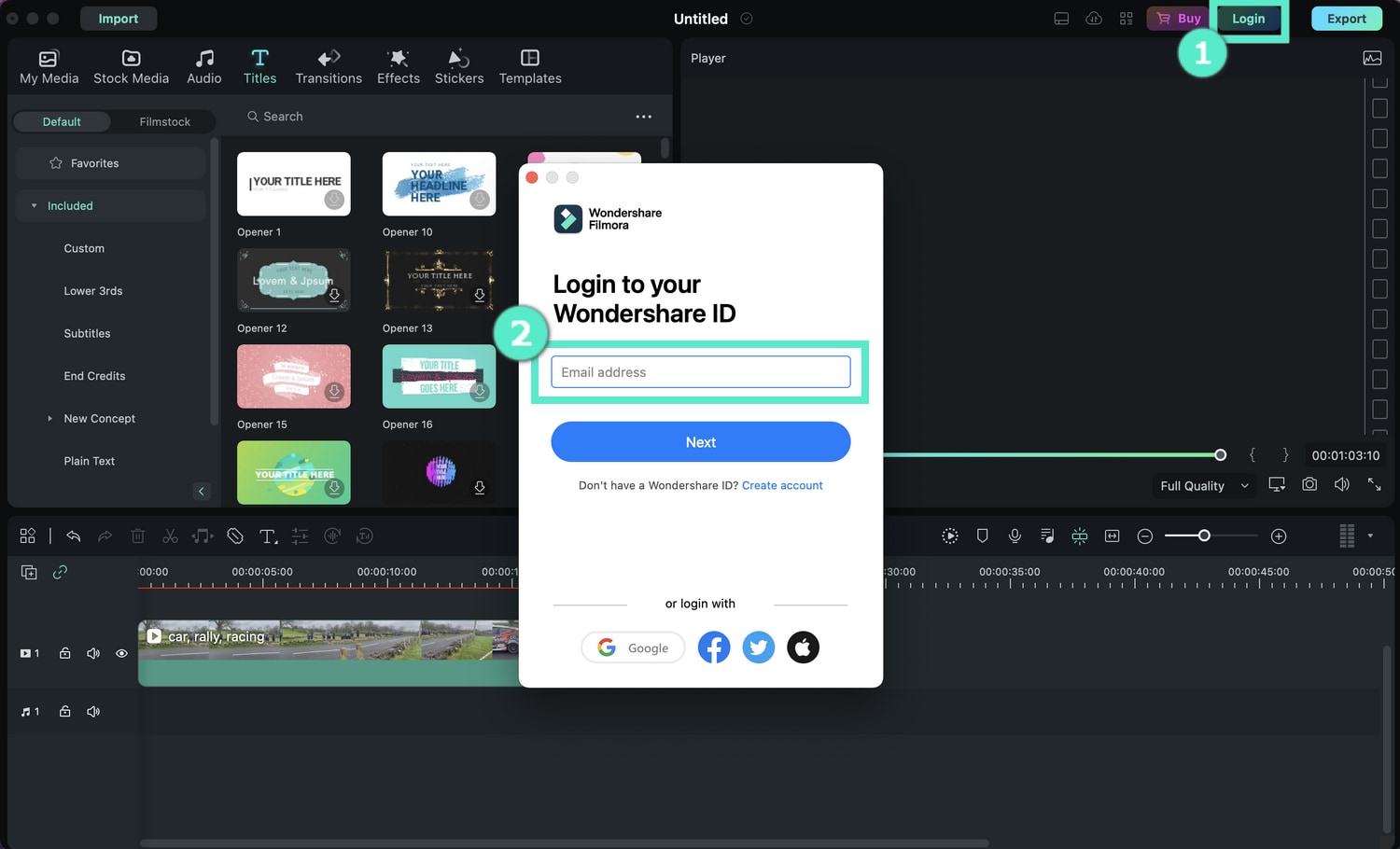
참고:
Wondershare ID로 로그인하지 않고 Filmora를 사용할 수 있지만, 라이선스가 연결된 Wondershare ID에 로그인하지 않으면 내보내는 모든 동영상에 워터마크가 표시됩니다.Wondershare Filmora 업데이트
Wondershare Filmora 12로 이동 > 업데이트 확인을 클릭하면 현재 사용 중인 버전 및 최신 버전을 알려주는 창이 표시됩니다.
제품 페이지에서 Mac용 Filmora의 최신 버전을 다운로드 받을 수 있습니다. 설치하면 이전 버전이 자동으로 대체됩니다.
참고:
영구 라이선스를 구매하고 Filmora 버전을 업그레이드한 경우 라이선스는 새 버전에 대한 유효성을 잃습니다.Wondershare Filmora 삭제하기
Finder > 응용 프로그램 > Wondershare Filmora 12로 이동하고 마우스 우클릭하여 "휴지통으로 이동"을 선택하세요.